Khi sử dụng Windows 10 sẽ có lúc bạn bị sự cố OneDrive không tự đồng bộ. Như mọi người biết rằng OneDrive là dịch vụ lưu trữ đám mây của Microsoft được tích hợp sẵn trong Windows 10 miễn phí. Đây là một lợi ích lớn cho người sử dụng, tuy nhiên trong quá trình sử dụng có khi chúng ta gặp sự cố không đồng bộ được dữ liệu. Nguyên nhân từ đâu và cách khắc phục như thế nào, hãy tham khảo những hướng dẫn dưới đây khi cần thiết nhé.
Truy cập OneDrive trực tuyến để kiểm tra lỗi do hệ thống hay do Onedrive
Để tìm được nguyên nhân vì sao OneDrive không tự đồng bộ, đầu tiên bạn hãy truy cập OneDrive trực tuyến để xem do sự cố hệ thống hay do OneDrive. Bạn click chuột phải vào OneDrive => View online. Sau thao tác này file Onedrive sẽ được mở ra, nếu không mở thì là do lỗi Onedrive.
Để xác định chắc chắn bạn hãy đăng nhập vào trang Microsoft 365 Service health. Nếu Onedrive có hiện dấu tích xanh thì mọi thứ vẫn ổn, còn không thì do lỗi Onedrive. Lỗi này bạn không thể can thiệp chỉ đợi chúng ổn định hoạt động trở lại.
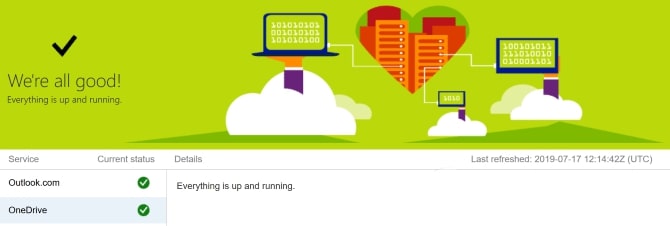
Khởi động lại OneDrive để đồng bộ dữ liệu
Đôi khi cách khắc phục sự cố OneDrive không tự đồng bộ chỉ đơn giản bằng cách khởi động lại Onedrive. Bạn có thể thực hiện thao tác này như sau: rê chuột vào biểu tượng Onedrive trong vùng thông báo, click chuột phải và chọn Close Onedrive. Sau đó mở Start để tìm kiếm Onedrive và mở lại.
OneDrive không tự đồng bộ do bị quá dữ liệu
Microsoft chỉ cung cấp Onedrive với dữ liệu lưu trữ tối đa là 5GB miễn phí. Như vậy bạn sẽ có tổng là 50GB. 1TB hoặc 5TB nếu đã đăng ký gói Office 365. Vì thế nếu bạn lưu trữ đã hết thì Onedrive sẽ không tự đồng bộ nữa. Vì thế bạn hãy kiểm tra dung lượng lưu trữ nếu đã đầy bạn hãy xóa những dữ liệu không cần thiết để giải phóng dung lượng. Thực hiện thao tác như sau: Rê chuột vào icon Onedrive trên vùng thông báo,Click chuột phải, chọn Settings. Chọn tab Account và xem dung lượng lưu trữ bạn đã sử dụng.
Do file không tương thích
Do file không tương thích như dung lượng quá lớn hoặc đường dẫn link quá dài, đánh sai ký tự…khiến OneDrive không tự đồng bộ được. Để kiểm tra các lỗi này bạn hãy kiểm tra xem có file nào đồng bộ lớn hơn 20GB hoặc hơn dung lượng còn trống của Onedrive hay không. Nếu có hãy nén file đó lại.
Sau đó kiểm tra đường dẫn file không được dài hơn 400 ký tự, hãy đổi tên và di chuyển đến thư mục cao cấp nhất. Và nhớ là tên file và thư mục không được chứa các ký tự : ” * : < > ? / \ |.
Cập nhật Windows và OneDrive
Bạn nên thường xuyên cập nhập Windows và OneDrive để sử dụng được các phiên bản lỗi. Thông thường hệ thống sẽ tự động cập nhập nhưng khi gặp sự cố bạn hãy thử ập nhập để xem có khắc phục được vấn đề hay không.
Thực hiện thao tác cập nhập windows như sau: Nhấn vào Win+I mở settings => nhấp chuột Update & Security => Check for updates, hệ thống sẽ tự cập nhập.
Để cập nhập Onedrive phải hãy truy cập vào Website của OneDrive => chọn Need to reinstall rồi thực hiện theo hướng dẫn.
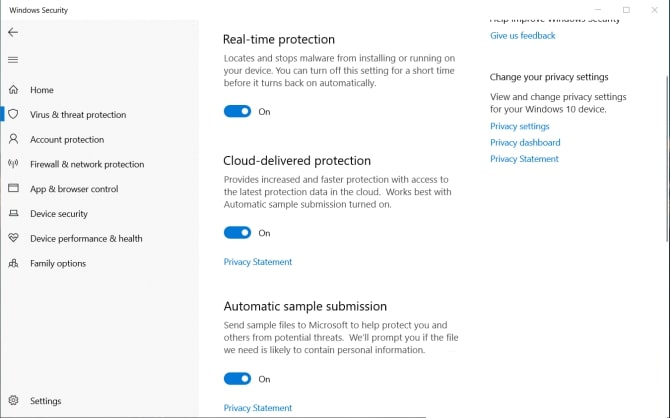
OneDrive không tự đồng bộ được do lỗi kết nối với tài khoản OneDrive
Đôi khi do lỗi kết nối nên OneDrive không thể tự đồng bộ. Để giải quyết bạn hãy hủy kết nối với tài khoản OneDrive trước sau đó kết nối trở lại. Bạn yên tâm là dữ liệu của bạn vẫn đảm bảo an toàn. Thực hiện như sau: click chuột vào Icon Onedrive => Settings =>Tab Account => Unlink this PC => Unlink account.
Để kết nối lại chọn Set up OneDrive => nhập địa chỉ email rồi làm theo hướng dẫn.
Tạm thời tắt bảo vệ của các phần mềm diệt virus
Bởi tính năng tự bảo vệ của các phần mềm diệt virus Windows và Windows Defender sẽ ngăn cản không cho OneDrive tự đồng bộ. Vì thế hãy thử vô hiệu hóa tính này khi có sự cố xảy ra. Thao tác thực hiện như sau:
Nhấn đồng thời phím Win+I để mở cửa sổ Settings=> Nhấp chuột vào Update & Security => chọn Windows Security => chọn Firewall & network protection=> Tìm mạng đang hoạt động và tắt Windows Defender Firewall.
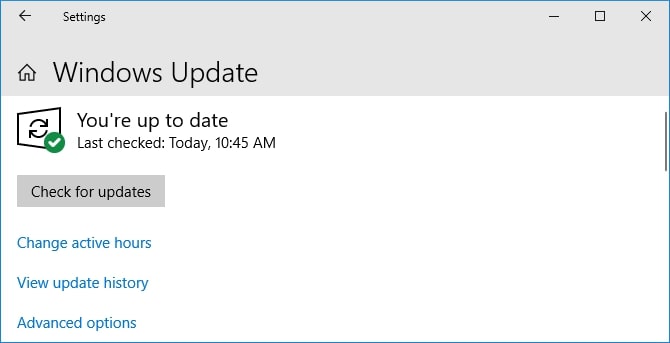
Bị lỗi do các file kẹt trong OneDrive
Để khắc phục lỗi này bạn hãy chuyển một số file bị kẹt ra khỏi Onedrive bằng cách:
Nhấp chuột phải vào biểu tượng OneDrive => click Pause syncing => 2 hours. Sau đó chọn thư mục muốn đồng bộ và chuyển file nghi ngờ đến vị trí khác không đồng bộ. Tiếp theo rê chuột vào OneDrive nhấp chuột phải => chọn Resume syncing để đồng bộ các file còn lại.
Vô hiệu hóa tải file Office
Có thể do bộ nhớ tải file Office gặp vấn đề nên bạn không đồng bộ được các file cụ thể. Bạn có thể khắc phục lỗi này bằng cách tắt cài đặt này trong OneDrive. Cách thực hiện như sau:
Nhấp chuột phải vào icon OneDrive => chọn settings => tab Office => bỏ tích ở ô Use Office 2016 to sync Office files that I open=> nhấn OK để hoàn tất.
Reset hoàn toàn OneDrive
Nếu tất cả các cách trên không thể giải quyết được thì chỉ còn cách duy nhất là Reset hoàn toàn OneDrive. Nhưng bạn yên tâm là file của bạn không bị xóa.
Nhấn đồng thời 2 phím Win+R => nhập “%localappdata%\Microsoft\OneDrive\onedrive.exe /reset” => Ok => xuất hiện Command Prompt sau đó tự mất. Tiếp theo bạn mở Start tìm mở Onedrive => thiết lập tài khoản theo hướng dẫn.
Trên đây là những hướng dẫn cụ thể khi gặp sự cố OneDrive không tự đồng bộ. Hi vọng những thông tin hữu ích này sẽ giúp ích cho bạn khi cần giải quyết sự cố.

